Pomocou klávesových skratiek sú veľké písmená malé. Ako písať veľké písmená v programe Excel
Ak chcete zmeniť veľké písmená na veľké, stlačte kláves Caps Lock na klávesnici. Ak potrebujete napísať malý počet veľkých písmen, podržte stlačený kláves Shift a bez jeho uvoľnenia stlačte požadované písmená. V prípade, že sa text tlačí, zmeňte jeho veľkosť pomocou kombinácie klávesov Shift + F3. Textový editor Word má špeciálnu položku ponuky, ktorá zodpovedá za veľké a malé písmená.
Budete potrebovať
- klávesnica
Inštrukcie
Potom pokračujte v písaní veľkými písmenami. Ak chcete pokračovať v písaní veľkými písmenami, stlačte znova kláves Caps Lock. Ak stlačíte toto tlačidlo a voľba sa uskutoční veľkými písmenami, rozsvieti sa príslušný indikátor v pravej hornej časti klávesnice.
Zdravím vás, vážení čitatelia. Dnes sa s vami podelím o niektoré veľmi užitočné funkcie v programe Excel, konkrétne vám poviem, ako vytvoriť všetky písmená CAPITAL v programe Excel. Pri práci s Wordom je to celkom jednoduché, ak viete. Ako na to v programe Excel? Poďme na to spoločne.
Ako sa to deje v programe Word? Musíte zvoliť slovo a stlačiť klávesy SHIFT + F3. Po niekoľkých klepnutiach dostaneme všetky slová VEĽKÝM PRÍPADOM. Čo sa stane v programe Excel? Navrhuje zadať vzorec.
Faktom je, že v tabuľke programu Excel musíte použiť špeciálne vzorce, ktoré vedú slová k HORNÝM alebo malým písmenám. Zvážte dva prípady - keď je všetko napísané VEĽKÝMI písmenami a kedy je všetko napísané malými písmenami.
Pripravil som tabuľku pre jednu z lekcií () a využijem ju. Budem pracovať v programe Excel 2013. Metóda na prevod veľkých písmen na malé a naopak bude fungovať v programe Excel 2010, 2007.
Ako robiť malé písmená VEĽKÉ
V mojej tabuľke sú údaje umiestnené v stĺpci A, takže do stĺpca B zadám vzorec. Vy to vo svojej tabuľke urobíte v ľubovoľnom voľnom stĺpci alebo pridáte nový.
Začnime teda bunkou A1. Kurzor umiestnime na bunku B1, otvoríme kartu „Vzorce“ a v časti „Knižnica funkcií“ vyberieme „Text“.
V rozbaľovacej ponuke nájdeme „HORNÉ“. Otvoríme okno „Funkčné argumenty“, ktoré žiada o adresu bunky, z ktorej sa budú brať údaje. V mojom prípade ide o bunku A1. Vyberám si to.
Potom kliknem na tlačidlo „OK“ a rýchlejšie stlačte kláves ENTER na klávesnici.
Teraz bunka B1 hovorí „\u003d UPPERCASE (A1)“, čo znamená „KAPITÁLOVO všetky písmená v bunke A1“. Skvelé, zostáva iba uplatniť rovnaký vzorec na ostatné bunky v stĺpci.
Posuňte kurzor na pravý okraj bunky a kurzor sa zmení na tučný kríž. Podržte ľavé tlačidlo myši a ťahajte na koniec stĺpca s údajmi. Pustite to a vzorec sa použije na všetky vybrané riadky.
To je všetko. Zistite, ako to pre mňa vyzerá.
Ako urobiť VEĽKÉ písmená malými
Keď sa nám podarilo formovať veľké písmená, ukážem, ako ich vrátiť späť na malé písmená. Stĺpec B je vyplnený veľkými slovami a ja použijem stĺpec C.
Začnem bunkou B1, tak som dal kurzor do C1. Otvoríme kartu „Vzorce“, potom v „Knižnici funkcií“ položku „Text“. V tomto zozname musíte nájsť slovo „NIŽŠIE“ od slova „malé písmená“.
Opäť sa objaví okno so žiadosťou o zadanie bunky s údajmi. Vyberiem B1 a stlačím Enter (alebo tlačidlo OK).
Potom použijem rovnaký vzorec na celý stĺpec. Presuniem kurzor do pravého dolného rohu bunky, kurzor sa zmení na hrubý krížik, podržím ľavé tlačidlo myši a potiahnem na koniec údajov. Pustil som to a je hotovo. Všetky VEĽKÉ písmená sú teraz malé.
Ako uložiť údaje po úprave?
Asi to tak je dobrá otázka, pretože ak odstránite pôvodné hodnoty zo stĺpca A, všetky výsledky vzorca zmiznú.
Zistite, čo musíte pre to urobiť.
V stĺpci s výsledkami vyberte všetky prijaté údaje. Skopírujte ich CTRL + V (rusky M) alebo kliknite pravým tlačidlom myši - „Kopírovať“.
Vyberá sa prázdny stĺpec. Potom na ňu klikneme pravým tlačidlom myši, nájdeme špeciálne parametre Vložiť a vyberieme „Hodnoty“.
Tu je trik. Teraz vás nebude zmiasť potreba previesť všetky písmená na HORNÉ alebo malé písmená.
Dobrý deň všetkým, moji drahí priatelia a čitatelia blogovej stránky. Pravdepodobne ste sa stali, že ste do Wordu napísali slovo alebo vetu, ale zrazu ste chceli nejako vybrať text a urobiť z každého písmena v texte veľké a nie malé písmená. Alebo možno naopak? Napísali ste text programom Caps Lock a chcete, aby všetky písmená boli malé? Dnes vám teda ukážem, ako písať veľké písmená slovom a naopak, a to dvoma spôsobmi naraz.
Metóda číslo 1
Najjednoduchší spôsob, ktorý bude fungovať v ktorejkoľvek verzii Wordu, je vybrať časť textu, ktorá musí byť úplne veľká, a potom stlačiť kombináciu klávesov SHIFT + F3... Čo je však najzaujímavejšie, prípad sa mení v dvoch fázach: najskôr sa iba prvé písmená každého slova zmenia na veľké a po opätovnom stlačení sa všetky písmená zmenia na veľké.
Metóda číslo 2
Druhá cesta je ešte ľahšia ako prvá. Musíte len vybrať fragment, kde chcete zmeniť veľkosť písmen, potom prejsť na kartu „Domov“ a kliknúť na tlačidlo „Registrovať“. Ako vyzerá, ukazuje nasledujúca snímka obrazovky. A tu máte okamžite niekoľko možností rozvoja udalostí. Nebudem uvádzať zoznam, aj tak by malo byť všetko jasné.

Všeobecne platí, že ak ste sa skutočne rozhodli použiť veľké a veľké písmená na všetkých znakoch, nezabudnite pred písaním stlačiť magické tlačidlo Zámok veľkých písmen... Potom už nebudete musieť vykonávať žiadne manipulácie so zmenou veľkosti puzdra).
To je v podstate všetko. Teraz už viete, ako na to malými písmenami hlavné mestá, a naozaj dúfam, že vám môj dnešný článok pomohol, takže sa nezabudnite prihlásiť na odber aktualizácií mojich článkov v blogu. Bude to zaujímavé. Veľa šťastia. Čau čau!
S pozdravom Dmitrij Kostin.
Poznáte situáciu, keď píšete dokument a potom sa pozriete na obrazovku a uvedomíte si, že ste zabudli vypnúť funkciu CapsLock? Všetky písmená v texte sú veľké a veľké písmená, musia sa vymazať a potom znova napísať.
O tom, ako tento problém vyriešiť, sme už písali. Niekedy je však potrebné v Slove vykonať radikálne opačnú akciu - zväčšiť všetky písmená. To je to, o čom budeme diskutovať nižšie.
1. Vyberte text, ktorý chcete písať veľkými písmenami.
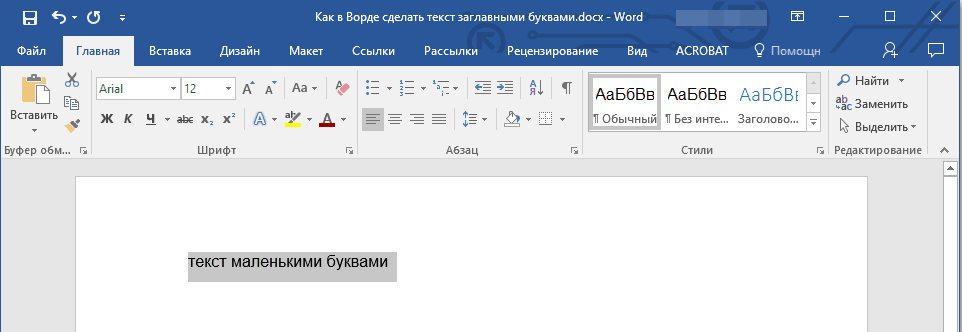
2. V skupine „Písmo“nachádza sa na karte "Domov", stlač tlačidlo "Registrovať".
3. Vyberte požadovaný typ registra. V našom prípade je to tak „ALL CAPITAL“.

4. Všetky písmená vo vybranom fragmente textu budú veľké a veľké písmená.

Urobiť veľké písmená v programe Word môžete použiť aj klávesové skratky.
1. Vyberte text alebo text, ktorý by mal byť napísaný veľkými písmenami.

2. Stlačte dvakrát „SHIFT + F3“.
3. Všetky malé písmená sa stávajú veľkými.
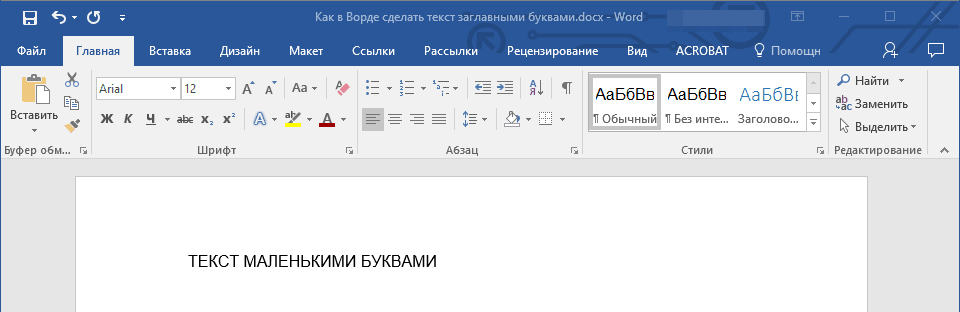
V programe Word je to také ľahké veľké písmená od maličkých. Prajeme vám úspech v ďalšom skúmaní funkcií a schopností tohto programu.